Все способы:
Вариант 1: Взаимодействие с интерфейсом
Если панель задач отсутствует, есть вероятность, что она просто скрыта. В таком случае достаточно будет навести курсор мыши в ту сторону экрана, на котором она была закреплена. Узнать нужное направление можно по слегка выпирающему краю панели задач, например, на изображении ниже ее расположение — снизу.

Читайте также: Как скрыть панель задач в Windows 10
При необходимости панель задач можно закрепить в открытом положении, внеся изменения в настройки персонализации. Для этого сделайте следующее:
- Откройте окно параметров любым доступным способом. Для этого нажмите сочетание горячих клавиш Win + I или разверните меню «Пуск» и кликните по пункту «Параметры», расположенному в нижней левой части.
- В открывшемся окне перейдите в раздел «Персонализация», щелкнув левой кнопкой мыши по одноименному пункту меню.
- Воспользовавшись навигацией в левой части, перейдите во вкладку «Панель задач», после чего переведите в неактивное положение переключатели «Автоматически скрывать панель задач в режиме рабочего стола» и «Автоматически скрывать панель задач в режиме планшета».
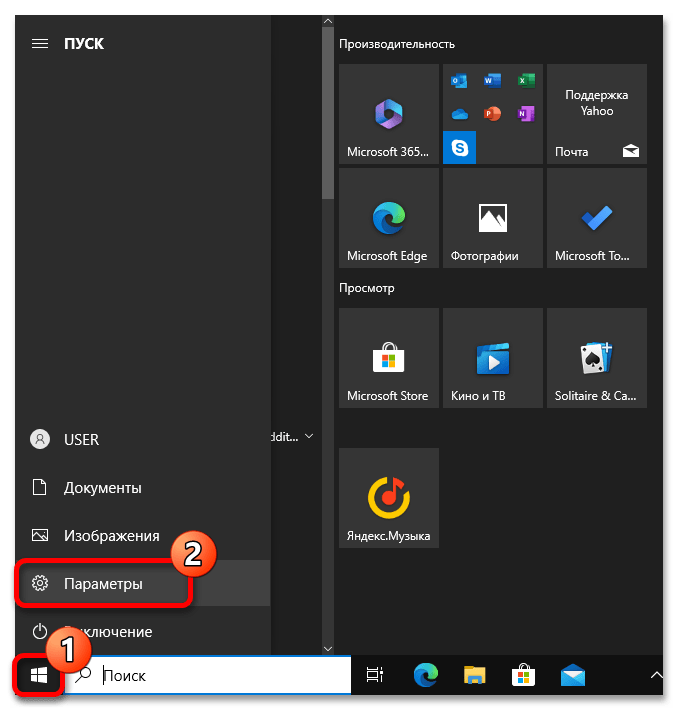
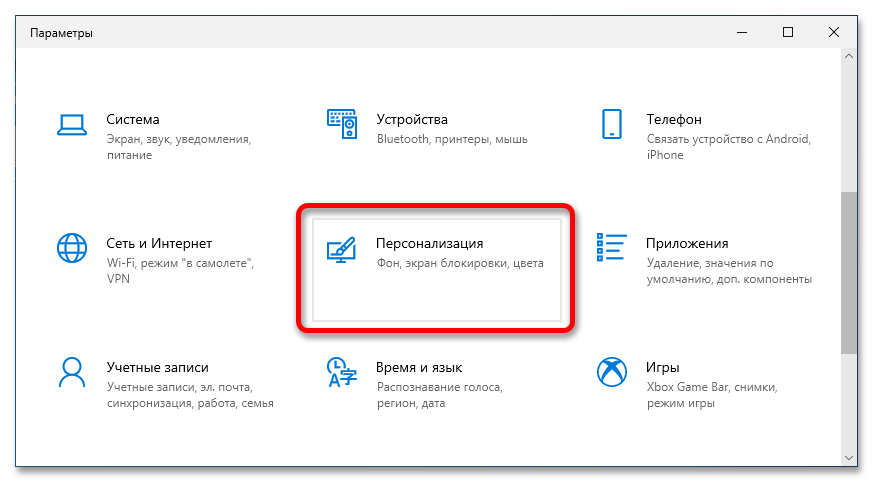
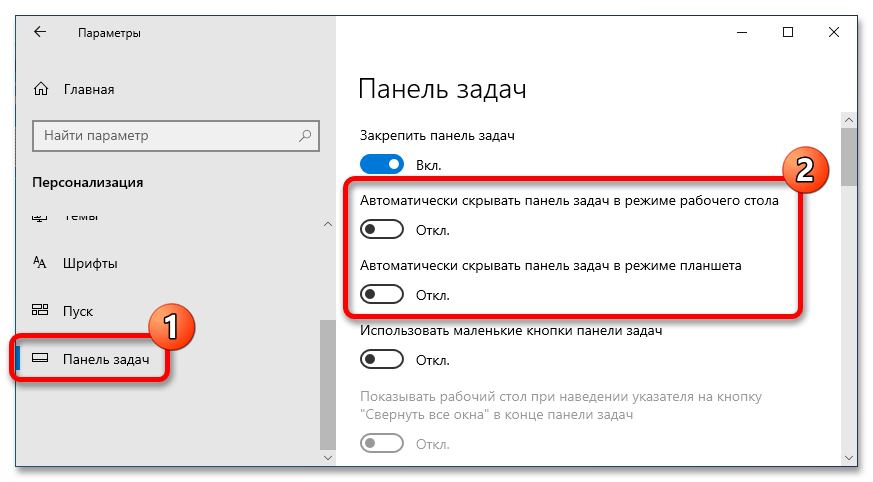
Важно! Для внесения изменений в настройки персонализации необходимо, чтобы операционная система была активирована. В противном случае у вас не будет доступа к сопутствующим параметрам. При необходимости можете ознакомиться с другой статьей на нашем сайте, в которой рассказывается о всех способах активации ОС.
Подробнее: Как активировать Windows 10
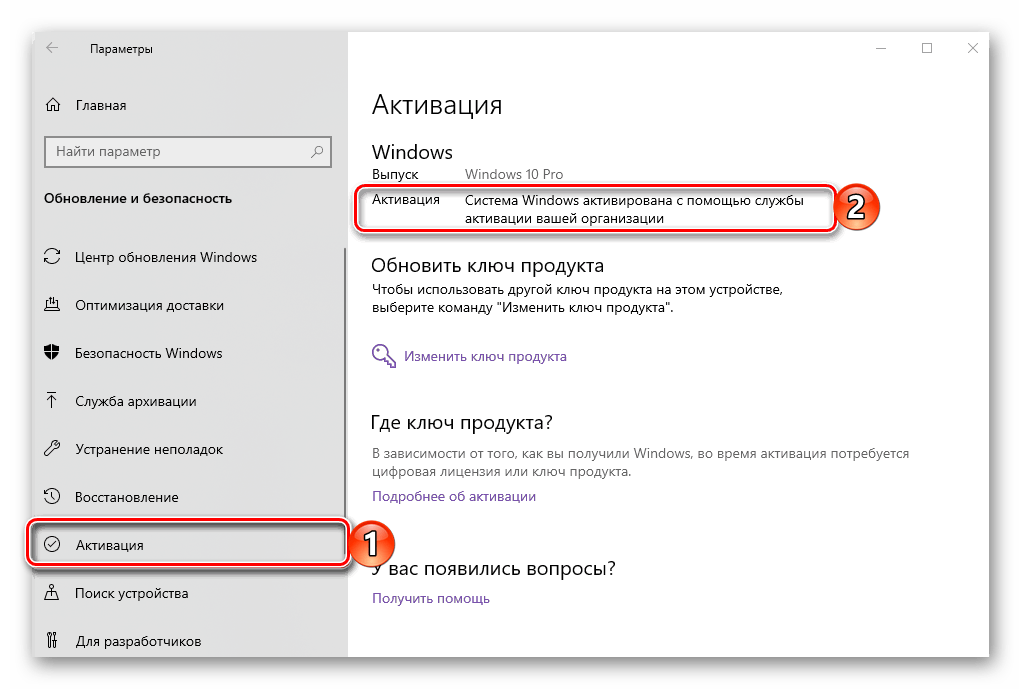
Вариант 2: Устранение проблем в работе
Панель задач может отсутствовать в интерфейсе операционной системы по причине возникновения ошибок. В таком случае необходимо выполнить ее восстановление.
Способ 1: Перезапуск
В большинстве случаев вернуть панель задач поможет обычный перезапуск графической оболочки Windows 10. Это простая процедура, выполняющаяся через «Диспетчер задач». На нашем сайте есть отдельная статья, посвященная этой теме, при необходимости перейдите по ссылке ниже, чтобы ознакомиться с ней и выполнить предложенные рекомендации.
Подробнее: Способы перезапуска панели задач в Windows 10
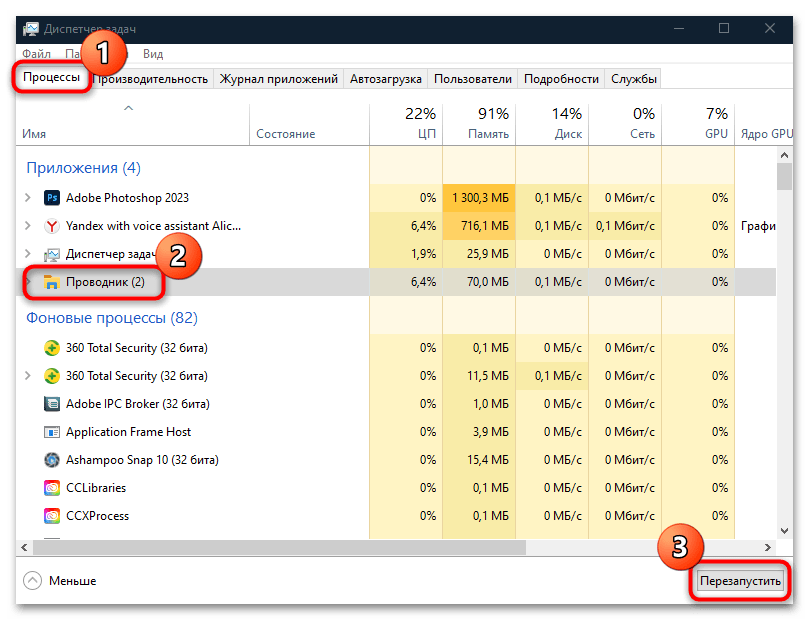
Способ 2: Устранение других проблем
Если стандартный перезапуск «Проводника» не помог устранить неисправность, следует произвести полный анализ системы на наличие ошибок. В другой нашей статье даны подробные инструкции по устранению неполадок, связанных с панелью задач. Ознакомьтесь с ними, перейдя по ссылке ниже.
Подробнее: Исправление неполадок «Панели задач» в Windows 10
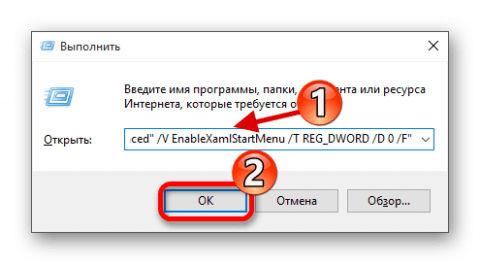
 Наша группа в TelegramПолезные советы и помощь
Наша группа в TelegramПолезные советы и помощь
 lumpics.ru
lumpics.ru
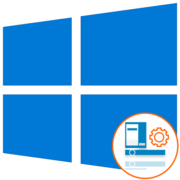
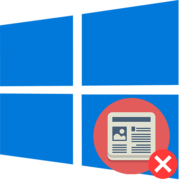
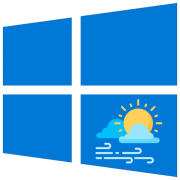
Задайте вопрос или оставьте свое мнение